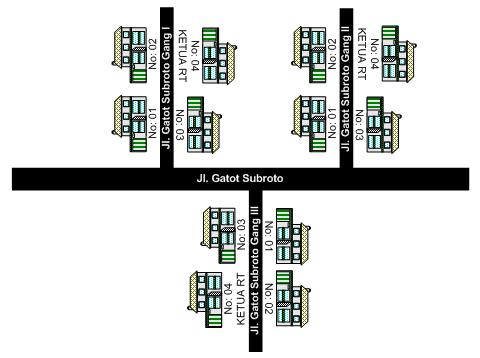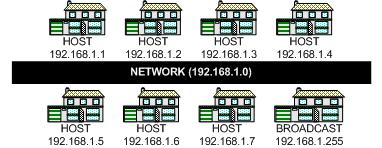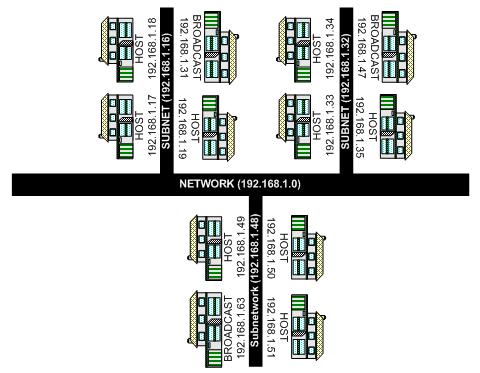Sistem bilangan biner atau sistem bilangan basis dua adalah sebuah sistem penulisan angka dengan menggunakan dua simbol yaitu 0 dan 1. Sistem bilangan biner modern ditemukan oleh Gottfried Wilhelm Leibniz pada abad ke-17. Sistem bilangan ini merupakan dasar dari semua sistem bilangan berbasis digital. Dari sistem biner, kita dapat mengkonversinya ke sistem bilangan Oktal atau Hexadesimal. Sistem ini juga dapat kita sebut dengan istilah bit, atau Binary Digit. Pengelompokan biner dalam komputer selalu berjumlah 8, dengan istilah 1 Byte/bita. Dalam istilah komputer, 1 Byte = 8 bit. Kode-kode rancang bangun komputer, seperti ASCII, American Standard Code for Information Interchange menggunakan sistem peng-kode-an 1 Byte.
20=1
21=2
22=4
23=8
24=16
25=32
26=64
dst
Perhitungan dalam biner mirip dengan menghitung dalam sistem bilangan lain. Dimulai dengan angka pertama, dan angka selanjutnya. Dalam sistem bilangan desimal, perhitungan mnggunakan angka 0 hingga 9, sedangkan dalam biner hanya menggunakan angka 0 dan 1.
contoh: mengubah bilangan desimal menjadi biner
desimal = 10.
berdasarkan referensi diatas yang mendekati bilangan 10 adalah 8 (23), selanjutnya hasil pengurangan 10-8 = 2 (21). sehingga dapat dijabarkan seperti berikut
10 = (1 x 23) + (0 x 22) + (1 x 21) + (0 x 20).
dari perhitungan di atas bilangan biner dari 10 adalah 1010
dapat juga dengan cara lain yaitu 10 : 2 = 5 sisa 0 (0 akan menjadi angka terakhir dalam bilangan biner), 5(hasil pembagian pertama) : 2 = 2 sisa 1 (1 akan menjadi angka kedua terakhir dalam bilangan biner), 2(hasil pembagian kedua): 2 = 1 sisa 0(0 akan menjadi angka ketiga terakhir dalam bilangan biner), 1 (hasil pembagian ketiga): 2 = 0 sisa 1 (1 akan menjadi angka pertama dalam bilangan biner) karena hasil bagi sudah 0 atau habis, sehingga bilangan biner dari 10 = 1010
atau dengan cara yang singkat
10:2=5(0),
5:2=2(1),
2:2=1(0),
1:2=0(1) sisa hasil bagi dibaca dari belakang menjadi 1010
biar lebih jelasnya download di sini : pdf download
20=1
21=2
22=4
23=8
24=16
25=32
26=64
dst
Desimal | Biner (8 bit) |
|---|---|
| 0 | 0000 0000 |
| 1 | 0000 0001 |
| 2 | 0000 0010 |
| 3 | 0000 0011 |
| 4 | 0000 0100 |
| 5 | 0000 0101 |
| 6 | 0000 0110 |
| 7 | 0000 0111 |
| 8 | 0000 1000 |
| 9 | 0000 1001 |
| 10 | 0000 1010 |
| 11 | 0000 1011 |
| 12 | 0000 1100 |
| 13 | 0000 1101 |
| 14 | 0000 1110 |
| 15 | 0000 1111 |
| 16 | 0001 0000 |
contoh: mengubah bilangan desimal menjadi biner
desimal = 10.
berdasarkan referensi diatas yang mendekati bilangan 10 adalah 8 (23), selanjutnya hasil pengurangan 10-8 = 2 (21). sehingga dapat dijabarkan seperti berikut
10 = (1 x 23) + (0 x 22) + (1 x 21) + (0 x 20).
dari perhitungan di atas bilangan biner dari 10 adalah 1010
dapat juga dengan cara lain yaitu 10 : 2 = 5 sisa 0 (0 akan menjadi angka terakhir dalam bilangan biner), 5(hasil pembagian pertama) : 2 = 2 sisa 1 (1 akan menjadi angka kedua terakhir dalam bilangan biner), 2(hasil pembagian kedua): 2 = 1 sisa 0(0 akan menjadi angka ketiga terakhir dalam bilangan biner), 1 (hasil pembagian ketiga): 2 = 0 sisa 1 (1 akan menjadi angka pertama dalam bilangan biner) karena hasil bagi sudah 0 atau habis, sehingga bilangan biner dari 10 = 1010
atau dengan cara yang singkat
10:2=5(0),
5:2=2(1),
2:2=1(0),
1:2=0(1) sisa hasil bagi dibaca dari belakang menjadi 1010
biar lebih jelasnya download di sini : pdf download




 >
>